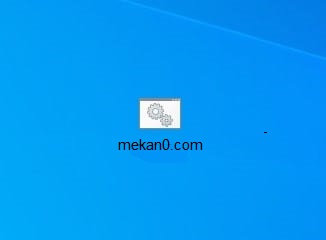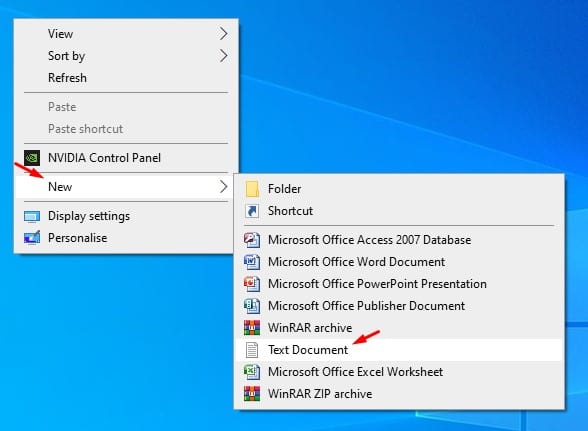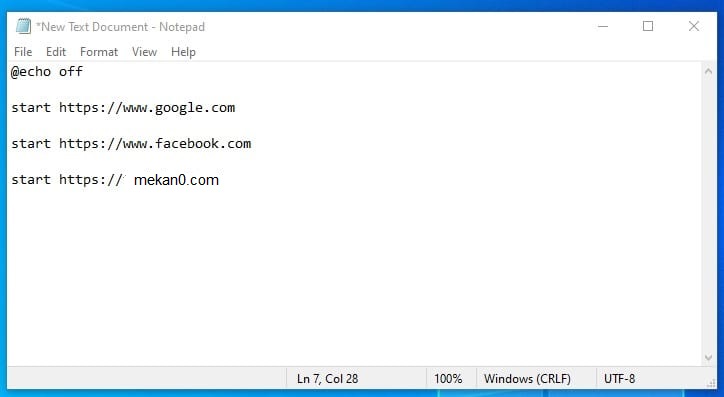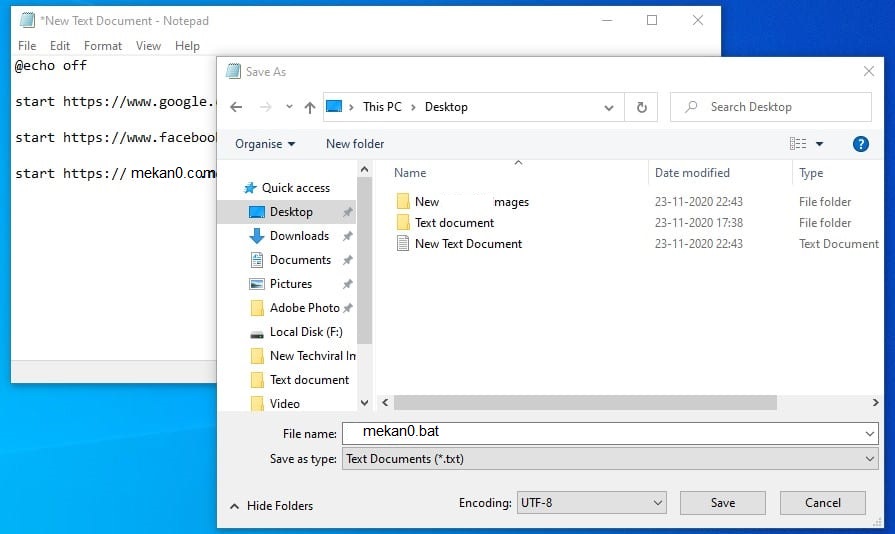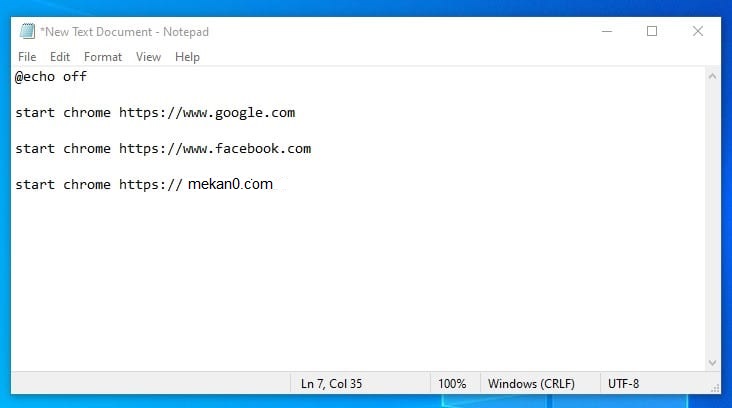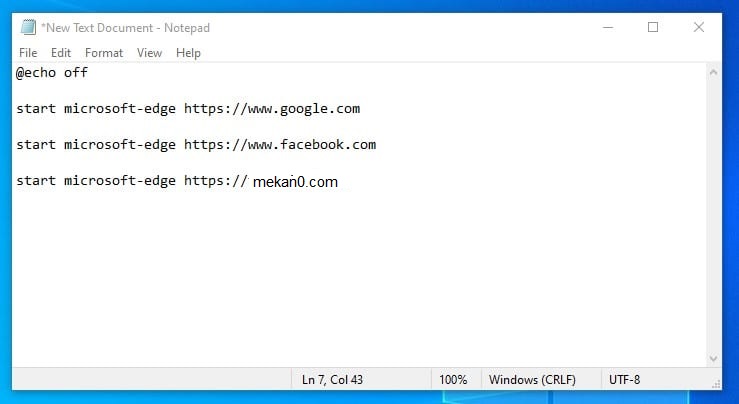در سال 2022، کمبود وب سایت در اینترنت وجود ندارد. حتی مرورگرهای وب مدرن مانند گوگل کروم، فایرفاکس، اپرا و غیره به کاربران این امکان را می دهند که صفحه را بوکمارک کنند تا سریعتر به آن دسترسی پیدا کنند.
در mekan0 مقالاتی در مورد دسترسی سریع به صفحات وب مانند پین کردن وب سایت به نوار وظیفه، باز کردن وب سایت از طریق CMD و غیره به اشتراک گذاشته ایم. امروز، بهترین ترفند دیگری را پیدا کرده ایم که به شما امکان می دهد چندین وب سایت را با استفاده از میانبر دسکتاپ باز کنید.
باز کردن چندین وب سایت با استفاده از میانبر دسکتاپ در ویندوز 10
اگر از ویندوز 10 استفاده می کنید، می توانید چندین وب سایت را در یک میانبر سریع روی دسکتاپ خود باز کنید. این اساسا یک ویژگی چندوظیفه ای است که به شما کمک می کند در زمان خود صرفه جویی کنید. در این مقاله قصد داریم راهنمای گام به گام نحوه باز کردن چندین وب سایت با استفاده از میانبر دسکتاپ را به اشتراک بگذاریم. بیایید بررسی کنیم.
مرحله 1 ابتدا روی فضای خالی دسکتاپ راست کلیک کرده و انتخاب کنید جدید > متن سند .
مرحله 2 در سند متنی، کد داده شده را قرار دهید:
@Echo بیرون
https://www.google.com را شروع کنید
https://www.facebook.com را شروع کنید
شروع کنید https://mekan0.com
اطلاع: مطمئن شوید که وب سایت را در کد بالا جایگزین کنید.
مرحله سوم. حالا بر روی کلیک کنید File > Save As . فایل را ذخیره کنید با پسوند .bat مانند mekan0. خفاش .
مرحله 4 یک فایل bat. را روی دسکتاپ خود خواهید دید. به سادگی روی آن دوبار کلیک کنید تا وب سایت ها باز شوند.
مرحله 5 کد بالا وب سایت را در مرورگر پیش فرض باز می کند. اگر می خواهید چندین وب سایت را در یک مرورگر خاص مانند Google Chrome باز کنید، از کد زیر استفاده کنید:
@Echo بیرون
کروم را https://www.google.com راه اندازی کنید
کروم را https://www.facebook.com راه اندازی کنید
کروم را https://mekan0.com راه اندازی کنید
اطلاع: کد بالا وب سایت ها را در مرورگر وب کروم باز می کند. مطمئن شوید که مکان های موجود در کد را تغییر دهید.
مرحله 6 پس از اتمام، فایل را با فرمت bat ذخیره کنید. بنابراین، به File > Save As و آن را به عنوان ذخیره کنید وب سایت من. خفاش همین الان روی فایل bat. دوبار کلیک کنید برای باز کردن وب سایت ها در مرورگر کروم.
مرحله 7 اگر می خواهید یک وب سایت در مرورگر مایکروسافت اج باز کنید، از کد زیر استفاده کنید:
@Echo بیرون
https://www.google.com را از Microsoft-edge شروع کنید
https://www.facebook.com را از Microsoft-edge شروع کنید
Microsoft-edge https://mekan0.com را راه اندازی کنید
اطلاع: نماد بالا وب سایت ها را در مرورگر مایکروسافت اج باز می کند.
این هست! من تمام کردم. به این ترتیب می توانید چندین وب سایت را با استفاده از میانبر دسکتاپ در ویندوز 10 باز کنید.
این مقاله در مورد نحوه باز کردن چندین وب سایت با استفاده از میانبر دسکتاپ در ویندوز 10 است. امیدوارم این مقاله به شما کمک کند! لطفا با دوستان خود نیز به اشتراک بگذارید. اگر در این مورد شک دارید، در کادر نظر زیر با ما در میان بگذارید.